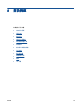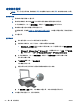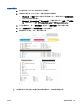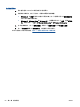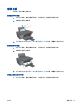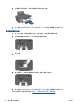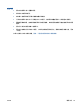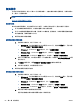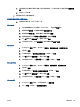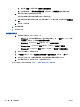user's guidance
iii. 連按兩下服務,然後再按兩下列印多工緩衝處理器。
iv. 用滑鼠右鍵按一下列印多工緩衝處理器,然後再按一下重新啟動以重新啟動該服務。
b. 確認已將正確的印表機設為預設印表機。
預設印表機旁邊的黑色或綠色圈圈中會有一個核取記號。
c. 如果將錯誤印表機設成預設印表機,請以滑鼠右鍵按一下正確印表機,然後選取設為預設印表
機。
d. 再使用一次印表機。
6. 重新啟動電腦。
7. 清除列印佇列。
若要清除列印佇列
a. 根據您的作業系統,執行下列其中一項:
●
Windows 8: 指向或輕觸螢幕的右上角以開啟快速鍵列,按一下設定圖示,按一下或輕
觸控制台,然後按一下或輕觸檢視裝置和印表機。
●
Windows 7: 從 Windows 開始功能表中,按一下裝置和印表機。
●
Windows Vista: 在 Windows 開始功能表上,依序按一下控制台及印表機。
●
Windows XP: 在 Windows 開始功能表上,依序按一下控制台及印表機和傳真。
b. 按兩下印表機圖示,開啟列印佇列。
c. 在印表機功能表中,按一下取消所有文件的列印或清除列印文件,然後按一下是確認。
d. 如果佇列中仍有文件,請重新啟動電腦,然後在電腦重新啟動後試著再次列印。
e. 再次檢查列印佇列,確定佇列已空,然後試著再次列印。
如果上述解決方法並未解決問題,
請按一下這裡取得詳細的線上疑難排解。
66 第 8 章 解決問題 ZHTW